O
Nero é uma suíte de aplicativos para
Windows
que permite gravar CDs, DVDs e Blu-Rays, além de editar e reproduzir
arquivos de áudio e imagem. No entanto, se você encontrou uma
alternativa mais em conta ou não precisa de todas as funcionalidades do
software, siga os passos abaixo e veja como removê-lo de seu computador.
Passo 1. Acesse o “Painel de Controle”. No
Windows 8,
você deve clicar com o botão direito do mouse sobre o canto inferior da
tela. Nas versões anteriores do sistema operacional, há um atalho para a
opção no menu Iniciar;
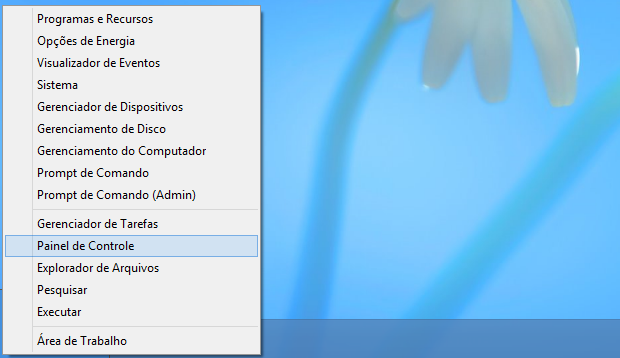 Acessando Painel de controle no Windows 8 (Foto: Reprodução/Helito Bijora)
Acessando Painel de controle no Windows 8 (Foto: Reprodução/Helito Bijora)
Passo 2. Na janela do Painel de Controle, clique em “Desinstalar um programa”, logo abaixo da opção “Programas”;
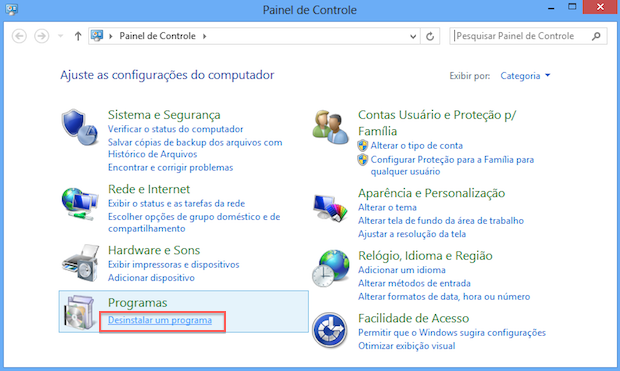 Painel de controle (Foto: Reprodução/Helito Bijora)
Painel de controle (Foto: Reprodução/Helito Bijora)
Passo 3. Uma lista com os softwares instalados no
computador é carregada. Localize o “Nero BurnRights 12” (o nome pode
variar de acordo com a versão do software instalada em seu PC);
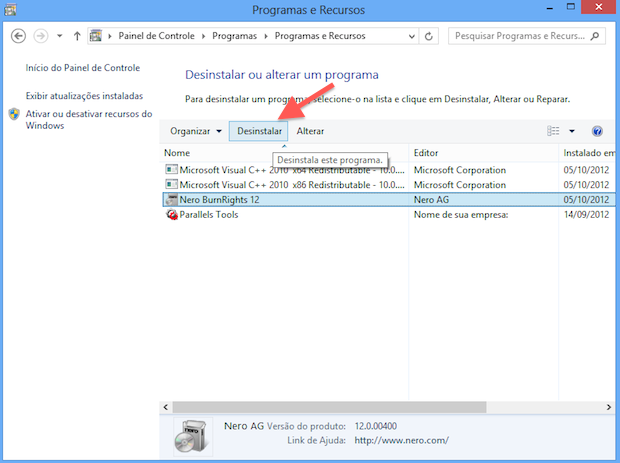 Desinstalando programas no Windows (Foto: Reprodução/Helito Bijora)
Desinstalando programas no Windows (Foto: Reprodução/Helito Bijora)
Passo 4. Com o programa selecionado, clique no botão
“Desinstalar”. Caso seja questionado, confirme a desinstalação
escolhendo a alternativa “Sim” e forneça as permissões necessárias ao
UAC (
User Account Control ou Controle de Conta de Usuário, em português) do Windows;
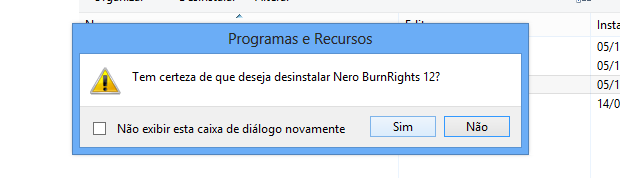 Mensagem de confirmação (Foto: Reprodução/Helito Bijora)
Mensagem de confirmação (Foto: Reprodução/Helito Bijora)
Passo 5. Por fim, aguarde enquanto o processo de desinstalação é concluído.
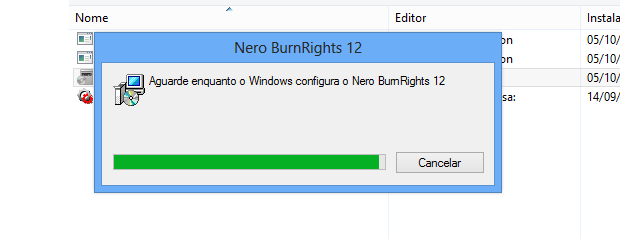 Desinstalando o Nero (Foto: Reprodução/Helito Bijora)
Desinstalando o Nero (Foto: Reprodução/Helito Bijora)
Nero General CleanTool
Passo 1. Caso o assistente desinstalação apresente algum erro e não conclua a remoção, você ainda pode usar o
Nero General CleanTool, uma ferramenta criada pela desenvolvedora da suíte de aplicativos que apaga todos os dados do programa.
Passo 2. Após o download, extraia os arquivos baixado
em um local de sua preferência e dê um duplo clique sobre o executável
do Nero CleanTool. Quando questionado pelo Controle de Conta do Usuário,
conceda as permissões necessárias;
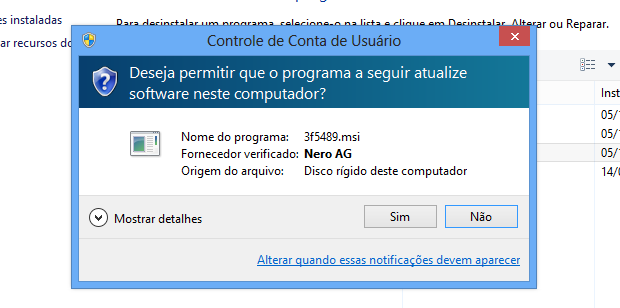 UAC do Windows (Foto: Reprodução/Helito Bijora)
UAC do Windows (Foto: Reprodução/Helito Bijora)
Passo 3. A ferramenta buscará por versões do Nero
instaladas no computador. Ao terminar a procura, clique em “Limpar” e
confirme que deseja realmente remover o programa;
 Removendo o Nero (Foto: Reprodução/Helito Bijora)
Removendo o Nero (Foto: Reprodução/Helito Bijora)
Passo 4. Uma mensagem será exibida, informando que os arquivos foram apagados. Por fim, clique em “OK” para reiniciar o computador.
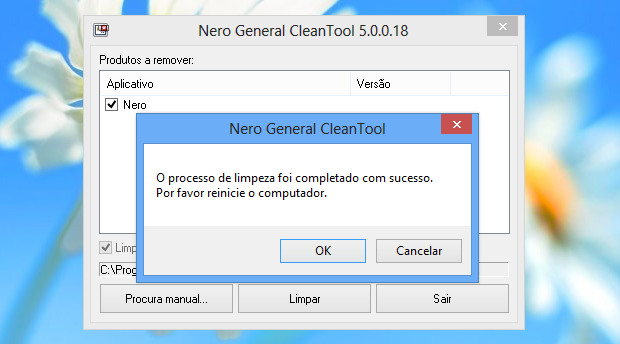 Desinstalação concluída (Foto: Reprodução/Helito Bijora)
Desinstalação concluída (Foto: Reprodução/Helito Bijora)
Pronto! Se tudo correu como esperado, o Nero deve ter sido completamente removido do seu computador.
via
techtudo
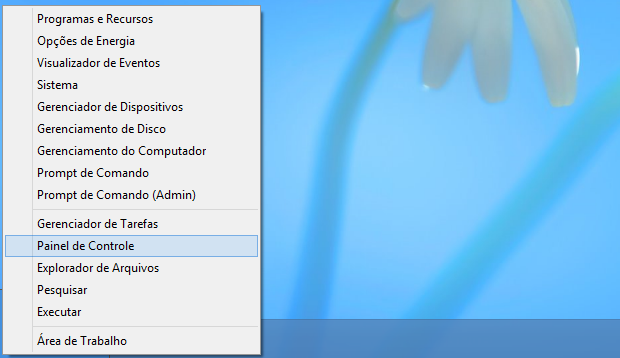 Acessando Painel de controle no Windows 8 (Foto: Reprodução/Helito Bijora)
Acessando Painel de controle no Windows 8 (Foto: Reprodução/Helito Bijora)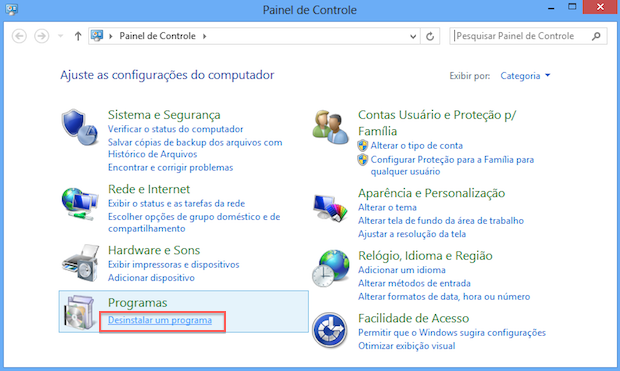 Painel de controle (Foto: Reprodução/Helito Bijora)
Painel de controle (Foto: Reprodução/Helito Bijora)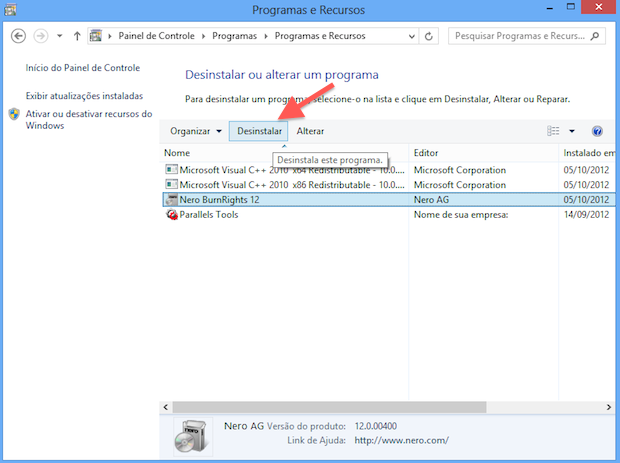 Desinstalando programas no Windows (Foto: Reprodução/Helito Bijora)
Desinstalando programas no Windows (Foto: Reprodução/Helito Bijora)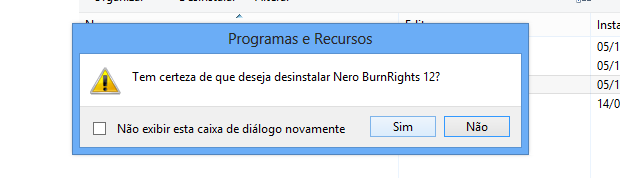 Mensagem de confirmação (Foto: Reprodução/Helito Bijora)
Mensagem de confirmação (Foto: Reprodução/Helito Bijora)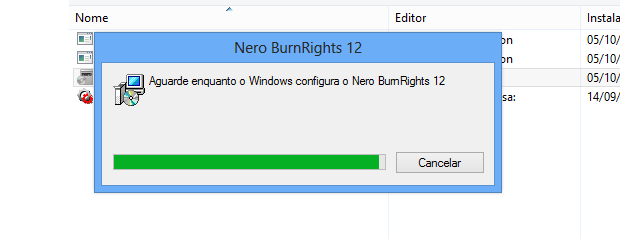 Desinstalando o Nero (Foto: Reprodução/Helito Bijora)
Desinstalando o Nero (Foto: Reprodução/Helito Bijora)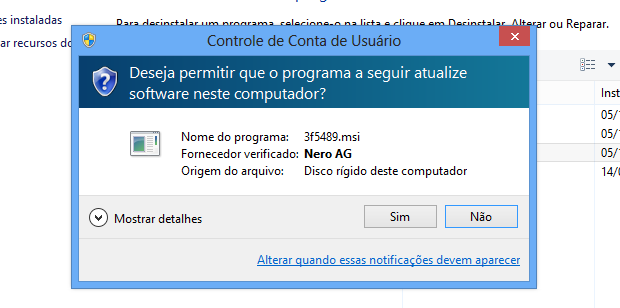 UAC do Windows (Foto: Reprodução/Helito Bijora)
UAC do Windows (Foto: Reprodução/Helito Bijora) Removendo o Nero (Foto: Reprodução/Helito Bijora)
Removendo o Nero (Foto: Reprodução/Helito Bijora)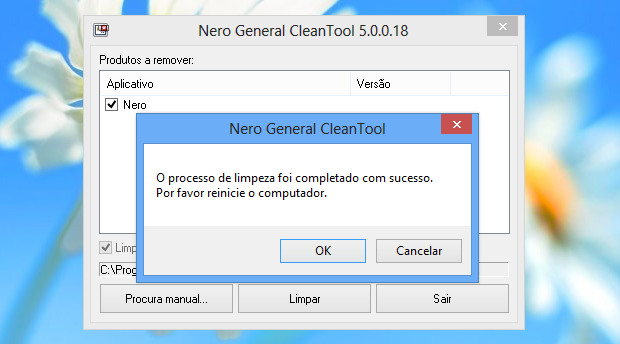 Desinstalação concluída (Foto: Reprodução/Helito Bijora)
Desinstalação concluída (Foto: Reprodução/Helito Bijora)



